как создать сетку приложений в learningapps
LearningApps: как создавать задания?
LearningApps — это 20 интерактивных упражнений ( в LearningApps они названы приложениями, поэтому далее в тексте эти термины будут использоваться как синонимы ) в игровом формате. Отсюда чувствуется, что, в первую очередь, сервис создавался для преподавателей, работающих с детьми. Например, задания вроде «Скачки» или «Найди пару» явно заимствованы из детских игр.
Так выглядит выбор типа создаваемого задания:
Работать с LearningApps можно двумя способами:
1. Самостоятельно сделать приложение, выбрав один из 20 вариантов игровых механик. После этого будет предложено ознакомиться с примерами подобных упражнений, чтобы понять логику задания. Дальше остается только заполнить необходимые поля и загрузить нужные изображения. Все формы снабжены подсказками, так что долго разбираться с ними не придется.
Внешний вид редактора упражнений LearningApps:
2. Использовать готовые работы других авторов в качестве шаблонов, изменив в них данные на ваши. Иногда изменить готовое проще, чем создавать новое. Проблема лишь в том, что в галерее приложения сгруппированы не по типам, а по темам. Поэтому найти удачный пример упражнения «Найди пару» может занять некоторое время.
Не всегда можно быстро найти упражнение нужного типа для переделки :
После того как приложение создано, его нужно сохранить и, при желании, сделать общедоступным для пользователей LearningApps. Это значит, что оно появится в разделе «Все упражнения».
Те, кто не планирует делиться с миром своим творчеством, могут сохранить материал как электронную книгу в формате iBooks для iPad и Mac или как урок в формате SCORM. Материалы в этом формате поддерживаются большинством систем дистанционного обучения. Кроме того, ученикам можно отправить ссылку на упражнение или использовать эту ссылку для вставки упражнения в Teachbase.
Есть у LearningApps особенность, из-за которой сервис не получится использовать для масштабных проектов в дистанционном обучении: для просмотра результатов автору упражнения нужно сначала создать класс с учениками, т.е. завести аккаунты новых пользователей и вручную выслать им логины и пароли. И все ради того, чтобы получить доступ к аналитическому отчету, в котором зафиксирован только один параметр: прошел или не прошел упражнение учащийся (набранные баллы и другие данные не указываются).
В разделе «Инструменты» есть пять дополнительных функций сервиса:
Рекомендации по работе в LearningApps
Инструкция по работе в приложении LearningApps.org.
LearningApps.org является приложением Web 2.0 для поддержки обучения и процесса преподавания с помощью интерактивных модулей.
На сайте LearningApps.org есть база готовых интерактивных заданий, разработанных педагогами и сгруппированных по предметам и изучаемым темам. Ею можно пользоваться без регистрации.
Учитель может создавать свои приложения-задания на основе готовых интерактивных шаблонов-оболочек. Эти задания учитель может применять только на своих уроках или публиковать их на сайте для общего доступа, создавать группы (классы), задавать им серию упражнений и просматривать статистику выполнения. Любое из заданий можно отредактировать «под себя» или создать новое «с нуля».
Для разработки и сохранения собственных упражнений требуется простая регистрация.
Приложение позволяет работать ученикам в интерактивном режиме индивидуально на уроке, дома, а также применимо в работе с интерактивной доской.
Как задать конкретное приложение.
Каждое задание-приложение имеет свой собственный адрес-ссылку в сети (см. рисунок выше). Ее можно разослать по почте или выложить на сайте. С ее помощью ученики могут сразу выйти на нужное упражнение. Также с помощью html – кода можно конкретное приложение вставить на страницу своего сайта и ученикам не придется переходить на другой ресурс.
Как назначить ученикам задания
Для учеников можно задавать серию заданий и отслеживать статистику их выполнения. Для этого в личном кабинете в разделе «Мои классы» можно создать класс/группу, внести туда список учеников, сгенерировать им пары логин-пароль, а в разделе «Папка класса» назначить задания (всему классу/группе) – перенести в нее нужные приложения из папки «Мои приложения».
Результаты выполнения заданий отражаются в статистике по каждому ученику, в которой фиксируется дата и время обращения к заданию, и результат (выполнено/не выполнено). Процесс решения никак не фиксируется.
Основные этапы разработки задания в LearningApps .org:
Создание нового приложения.
При нажатии на конкретном приложении открывается окно с конкретным примером приложения, чтобы вы могли получить представление о принципе его работы. Если вы хотите создать подобное приложение, нужно нажать кнопку «Создать новое приложение».
Создание задания представляет собой заполнение определенного шаблона своим содержанием. В качестве объектов заданий могут выступать тест, картинка, текст для произнесения, аудио и видео. Задания можно оформлять фоновыми изображениями.
У всех шаблонов есть стандартные поля для заполнения:
Название приложения: под этим название приложение будет доступно в базе приложений.
Постановка задачи: в это поле введите задание для обучаюшихся. Оно будет появляться при запуске. Если Вам не нужно это, оставьте поле пустым.
Обратная связь: в этом поле задайте текст, который будет высвечиваться, если найдено правильное решение.
Помощь: Создайте, если нужно, некоторые подсказки, как решить задание. Они могут быть доступны пользователю через небольшой значок в верхнем левом углу. В противном случае оставьте это поле пустым.
Остальные поля будут отличаться в зависимости от типа задания.
Цель – составить пары из элементов.
Если пары составлены правильно, они автоматически проверяются и удаляются. Если эта опция не активирована, то составленные пары останутся на экране до тех пор, пока пользователь не решит проверить решение. Правильно составленные пары не исчезнут.
Поле приложения (от 2 до 4 групп) разделяется на зоны, фоном могут служить изображения или текст. Каждый элемент нужно отправить в соответствующее поле. В качестве распределяемых по группам элементов могут быть текст, видео, картинка или аудио. В зависимости от настроек, карточки с элементами могут выводится последовательно или все сразу.
В качестве расставляемых по порядку элементов могут быть текст, видео, картинка или аудио. Дайте каждому элементу объяснение или выберете изображение, аудио или видео. Затем введите соответствующее значение размещения элемента на числовой прямой (можно использовать десятичные дроби). Вы также можете задать промежуток, например, 1914-1918. На ленте можно показать или спрятать ключевые точки, ка которые нужно расставить элементы.
Цель – выстроить карточки в правильном прядке. В качестве выстраиваемых карточек-элементов могут быть: текст, картинка, текст для произнесения, аудио/ видео. В настройках шаблона они записываются в правильном порядке. В задании можно настроить вывод карточек: выровнять по горизонтали, вертикали или в произвольном виде.
Задается картинка, которая будет задним фоном и на ней будут расположены выделения или маркировка. Маркировки или выделение могут быть с различным содержанием. Вы также можете использовать HTML текст и т.д. веб-ссылки для вставки. В качестве сопоставляемых элементов могут быть: текст, картинка, текст для произнесения, аудио/ видео. На каждый маркер можно ограничить количество ответов.
Викторина с выбором правильного ответа
Вопросы могут показываться в постоянном или случайном порядке.
В настройках можно задать настройки возможности перехода к следующему вопросу при неправильном ответе. Правильный ответ(ы) будут выделены цветом. В конце выводится, сколько правильных ответов было дано. Время на ответ на ограничивается.
Кто хочет стать миллионером?
Интерфейс задания аналогичен теле-игре. Можно задать множество вопросов 6 категорий сложности. У каждой категории своя стоимость – от 500 до 1000.000 рублей. Вопросы нужно вводить в соответствии с уровнем сложности по порядку.
Под этим паззлом может лежать картинка или видео! Оно откроется, если правильно собран паззл.
Задайте до 6 групп с названиями. К каждой группе задайте отдельные текстовые элементы. Они будут расположены как паззл в беспорядке. Задайте множество элементов, разделяя их знаком «;» (точка с запятой) Выберите сколько частей паззла будет использоваться. Если меньше названий, чем частей паззла, то они могут многократно использоваться. Если же много частей паззла, то могут быть использованы только короткие названия. ( например, цифры)
Цель- ввести загаданные слова в сетку кроссворда. Сетка выстраивается автоматически. В настройках можно построить сетку так, чтобы получалось ключевое слово.
Цель – указать место на карте для заданных объектов.
Цель задания – найти загаданные слова в сетке из букв. Настроить приложение можно так, чтобы искомые слова были заранее неизвестны, можно вывести список искомых слов, либо вывести подсказки (определения) для искомых слов. Слова выстраиваются на поле автоматически, пустые клетки заполняются буквами алфавита или другими символами в зависимости от настроек.
Приложение в виде игры – нужно угадать место положения ответа на вопрос и установить туда маркер. Ученик играет один с компьютером или с игроками, выбравшими это же задание онлайн. Для каждого ведется счет. Выигрывает игрок с большим счетом.
Вы можете выбрать для отображения все возможные позиции маркера в виде кругов, как помощь для пользователей. Это особенно полезно, если вы хотите, чтобы отметить все объекты на фоне изображения. Задание усложнится, если позиции маркеров не показывать.
В каждом раунде отображается вопрос. Вопросы могут быть указаны в виде текста, фотографий, аудио или видео. Затем выберите нужное место на игровом поле, которое должно быть найдено.
Вопросы могут быть как и случайно расположенными, так и по порядку. Если Вы, например, выбираете вопросы с повышенной трудностью, то выберите по порядку.
Выполнение задания – в форме игры «Виселица». Игрок должен угадать задуманное слово (слова), выбирая буквы. Правильная буква вставляется в угадываемое слово. Если буква неверная, строится фрагмент виселицы. В одном приложении можно загадывать несколько слов. Задание может быть сформулировано текстом, картинкой, аудио-файлом.
Приложение в форме игры в скачки. Ученик играет один с компьютером или с игроками, выбравшими это же задание онлайн. Для каждого ведется счет. Выигрывает тот, кто первым пришел к финишу. В каждом раунде отображается вопрос. Вопросы (не более 15) могут быть заданы в виде текста, фотографий, аудио. К каждому вопросу вводятся 4 варианта ответов, из них – 1 верный. Вопросы могут показываться в постоянном или случайном порядке.
Игра-аналог известной компьютерной игры. На поле – перевернуты карточки. За один раз можно просмотреть две карточки. Если карточки не составляют пару, они снова переворачиваются. Составленная пара остается на поле или исчезает в зависимости от настроек. Задача – найти пары за меньшее число кликов. Пары могут быть в виде текста, картинок или текста для произнесения.
Ученик играет один с компьютером или с игроками, выбравшими это же задание онлайн. В этой игре появляется сначала вопрос. Он может быть задан в форме текста, картинки, фото или видео на ленте времени. Верное решение дается в форме целого числа. Балл в раунде получает тот игрок, чей ответ был ближе всех к правильному. Вопросы могут быть как случайно расположенными, так и по порядку. Если вопросы с повышаемой трудностью, то выберите по порядку.
Использование LearningApps для создания интерактивных заданий
Использование LearningApps для создания интерактивных заданий
Бочарова Светлана Трифоновна, учитель информатики и математики
МБОУ «Нартасская средняя общеобразовательная школа»
Содержание
Информация о сервисе
LearningApps.org является приложением Web 2.0 1 для поддержки учебного процесса с помощью интерактивных модулей. Эти модули могут быть использованы непосредственно в процессе обучения материалов, а также для самостоятельного изучения. Платформа открыта для всех видов образовательных учреждений: детского сада, начальной школы, средней школы, профессионально-технических училищ, техникумов и т.д.
Целью является также собрание интерактивных блоков и возможность сделать их общедоступным. Так называемые приложения или упражнения не включены по этой причине, ни в какие программы или конкретные сценарии. Они имеют свою ценность, а именно Интерактивность.
LearningApps.org разрабатывается как научно-исследовательский проект Центра Педагогического колледжа информатики образования PH Bern в сотрудничестве с университетом г.Майнц и Университетом города Циттау (Германия).
На слайде представлена информация популярности данного сервиса: число созданных приложений и учетных записей пользователей, количество новых учетных записей и новых приложений, создающихся в среднем за день.
Как работать в сервисе
Сервис LearningApps имеет понятный пользовательский интерфейс на разных языках мира, для выбора нужного языка необходимо в правом верхнем углу выбрать соответствующий флажок.
На слайде представлена стартовая страница сервиса (есть выбор русского языка)
На ней присутствует ненавязчивый «Help», который поможет Вам быстро вникнуть в суть приложения
Если вы создаете упражнение, то всегда можно посмотреть его примеры, выполненные другими участниками (ссылка «Готовые примеры» на предыдущем изображении)
Кликнув на вкладку «Все упражнения» можно просмотреть созданные другими участниками задания, которые рассортированы по категориям
Категория
Эта галерея общедоступных интерактивных заданий ежедневно пополняется новыми материалами, созданными преподавателями разных стран. Каждое приложение будет представлено картинкой. В выбранной категории приложения так же можно сортировать. Если нажать на выбранное приложение, то появятся детали.
Здесь Вы найдете ряд приложений, которые можно наполнить своим содержанием. По окончанию Вы можете их опубликовать, чтобы и другие пользователи также могли создать свои, научиться новому, благодаря вашей работе.
При помощи шаблонов сервиса LearningApps.org можно создавать следующие виды упражнений:
Типы заданий:
Викторина с выбором правильного ответа
Кто хочет стать миллионером?
Пазл «Угадай-ка» Соответствия в сетке
Расставить по порядку
Викторина с вводом текста
Викторина для нескольких игроков
Традиционные вопросы множественного выбора с мультимедийным контентом, причем правильным может быть не только один ответ.
Викторина с выбором правильного ответа
С помощью данного шаблона вы сможете выбрать правильный ответ из нескольких вариантов
Основная задача этой игры в том, чтобы выделить необходимые слова из данного текста.
Кто хочет стать миллионером?
Отвечать на вопросы с возрастающей сложностью.
Цель этой игры в том, чтобы составить слова из лежащих рядом друг с другом букв в сетке.
Классическая игра «Парочки» с использованием не только картинок, но и текста.
Этот шаблон поможет создать от 2 до 4 групп, которые затем должны быть соотнесены к элементам.
С помощью этого шаблона, тексты, изображения, аудио или видео определенные места выделяются на карте флажками.
С помощью этого шаблона нужно найти пару, текст или картинка, видео или аудио.
В одном пазле должны быть назначены различные группы понятий. Каждый найденный термин показывает часть основного изображения или видео.
Соответствия в сетке
Карты в сетке должны быть соотнесены. Перетаскивайте карточки из верхней части к соответствующим карточкам в нижнюю сетку.
С помощью этого шаблона вы можете создать пары: тексты, изображения, аудио или видео Они выделяются на изображении.
Перетаскиваем карточки в таблицу, имеющую до пяти колонок.
Расставить по порядку
С помощью этого шаблона вы можете расположить в правильном порядке тексты, видео, картинки и аудио.
С помощью данного шаблона вы можете настроить шкалу времени, на которой расположится ваши информация в виде текста, картинки или видео или аудио.
Викторина с вводом текста
Викторина с вводом ответа на каждый вопрос. Вы также можете указать несколько правильных ответов на каждый вопрос.
Найдите искомое слово, нажимая на буквы, прежде чем будете полностью «повешены».
Цель этой игры в том, чтобы заполнить все пропуски любыми или данными в выпадающем меню фразами.
Таблица с 5 столбцами (максимум), которую, по заданию, необходимо заполнить верными данными.
Цель этой игры в том, чтобы разгадать кроссворд.
Викторина для нескольких игроков
Данный шаблон позволяет нескольким игрокам выбирать для ответа вопросы из различных категорий и разного уровня сложности. Вопросы могут быть отсортированы по сложности и, соответственно, дают больше очков игре.
В этой игре 2-3 игрока должны поместить значок на карте или картинку в зависимости от вопроса. Ближайший маркер выигрывает. Можно отвечать на вопросы произвольно.
В этой игре могут принять участие от 2 до 4 игроков и они должны ответить цифрами.
В этой игре на 2 или 4 игрока нужно привести в порядок термины или понятия. Вопросы для игры нужно сформулировать самому.
Участники (до шести игроков) отвечают на вопросы, пытаясь закончить раньше остальных.
Это приложение может быть дополнено видео с дополнительными вставками.
Обычная книжка для записей.
Предложите один или несколько вопросов для голосования. По желанию вопрос задается раз в день, в час или в случайном порядке.
Простая доска объявлений для размещения заметок с мультимедийным контентом.
Нечто похожее на календарное и почасовое расписание в виде таблицы.
Создание коллекции нескольких приложений, чтобы поделиться с другими пользователями
Простой чат для вашего сайта. Сервис позволяет создавать интерактивные задания для самостоятельной работы учащихся. Есть и функция создания виртуального класса.
Как использовать
Возможность организации групповой работы в сервисе
Имеется возможность совместного решения учащимися некоторых видов заданий. Присутствует возможность создания аккаунтов для своих учащихся и использования своих ресурсов для проверки их знаний прямо на этом сайте в игровой форме, что способствует формированию познавательного процесса учащихся. Если Вы зарегистрированы на данном сайте как учитель, то у Вас появляется дополнительная вкладка – МОИ КЛАССЫ. В этом разделе Вы можете создать АККАУНТ ДЛЯ УЧЕНИКОВ. Для ускорения работы список можно вбивать не вручную, а импортировать из другого документа. Каждому из ваших учеников будет автоматически присвоен логин и пароль, под которыми они будут заходить на сайт и выполнять / создавать упражнения. Вы можете контролировать их процесс работы, писать свои комментарии, нажав на значок конверта напротив имени учащегося. В LearningApps.org предусмотрена возможность подключения к разработке заданий-приложений учащимися.
Возможности сервиса для образовательной деятельности
Каждый учитель может использовать тот или иной модуль для решения конкретных задач в своей предметной области:
для закрепления теоретических и практических знаний, их проверки;
могут служить удобной оболочкой для организации различных конкурсных мероприятий;
для активизации познавательной деятельности обучающихся;
задания можно создавать и редактировать в режиме он-лайн, используя различные шаблоны;
применение всевозможных типов интеллектуальных интерактивных заданий;
готовые упражнения легко встраиваются в блоги и сайты, можно использовать и при работе офф-лайн;
Положительные и отрицательные моменты:
Что привлекает?
дружелюбный русскоязычный интерфейс (надо только выбрать соответствующий флажок в правом верхнем углу);
быстрота создания интерактива;
моментальная проверка правильности выполнения задания;
возможность встраивания задания на html-страницу;
возможность обмена интерактивными заданиями.
Что огорчает?
часть шаблонов не поддерживает кириллицу;
перевод на русский язык – «хромает»;
в шаблонах встречаются отдельные опечатки, которые невозможно исправить вручную;
некоторые типы заданий работают не во всех браузерах;
сервис доступен только через интернет.
Сохранность данных
Личные данные будут сохраняться в тайне в связи с соответствующим законодательным положением от доступа посторонних лиц и не передаваться. С поступлением персональных данных в личном профиле Вы согласны на публикацию этих данных на LearningApps.org.
Отсутствие гарантий
Услуги LearningApps.org предоставляются без каких-либо гарантий. Также нет никаких гарантий на степень доступности, надежности, полноты и безопасности обслуживания. Любая ответственность отклоняется в полном объеме.
Одним словом: простенько, и со вкусом!
Напоследок! Для тех, кого заинтересовал данный сервис, приглашаю на мастер-класс , для освоения азов LearningApps.
Познакомиться с приложением Web 2.0: сервисом для организации самостоятельной работы учащихся;
Освоить инструменты LearningApps.org для организации сетевого взаимодействия учащихся (выполнить задания учителя);
Приобрести (развить) навыки сетевого взаимодействия с коллегами.
Необходимые инструменты для работы: выход в Интернет, браузер.
Создать в сервисе в разделе «Мои классы» класс «Мастер-класс «Интерактивные задания своими руками» и аккаунты для 13 учеников, с логинами и паролями, распечатать и раздать в начале занятия:
В сервисе надо зарегистрироваться:
1-е логин (на русском);
2-е пароль (на латинице);
После этого появится страница Вашего аккаунта.
На желтой ленте есть 4 вкладки:
«Все упражнения», «Создать упражнение», «Мои классы», «Мои упражнения»
Так выглядят Ваши упражнения (вкладка «Мои упражнения»):
В приложении можно создавать контент для разных групп (учебных классов). Если нажать вкладку «Мои классы», то Вы сможете создать новый класс, зарегистрировать там своих учеников (студентов)
Чтобы регистрация не проходила вручную, Вам достаточно внести фамилии в специальную форму, а система сама распределит их по ячейкам, создаст пароль и логин к ним
Участники заходят под розданными логинами и паролями и тренируются в выполнении назначенных для них заданий из Папки класса:
Заполните Карту мысли: LearningApps – это …
Оцените посещенный мастер-класс (Голосование).
Спрашивайте, мы все отвечаем (Чат): Задайте вопрос.
Инструкция по работе
Задания к мастер-классу:
Зарегистрироваться на сайте LearningApps.org, просмотреть каталог приложений, оценить просмотренные приложения (поставить от 1 до 5 звезд), добавить несколько приложений в закладки.
Создать по одному заданию из следующих групп:
Здесь вы можете создать для своих учеников аккаунт. Такой аккаунт, созданный Вами, не дает право ученику полных возможностей нормального пользователя. Например, ученики не могут публиковать свои приложения и не могут менять свое паспортное слово. Редактировать свой профиль, стереть аккаунт.
Викторина с выбором правильного ответа, Викторина, Викторина для нескольких игроков, Викторина с вводом ответа, Кто хочет стать миллионером, Скачки, Order Challenge («Папка Challenge»)
Сортировка картинок, Найти пару, Классификация, Расставить по порядку, Заполнить пропуски, Пазл, Соответствие в сетке, Хронологическая линейка.
Кроссворд, Слова из букв, Виселица.
Упорядочить свои приложения с помощью папок.
Встроить готовое приложение в свой сайт, блог или портфолио.
Создать интеллект-карту с помощью (например, план урока или темы, или конспект одного из занятий курсов).
Встроить интеллект-карту в свой сайт, блог или портфолио, либо поделиться ей (создать публичную ссылку).
2. Зарегистрируйтесь на сервисе, для этого нажмите на кнопку «Подать заявку», затем нажмите кнопку «Создать аккуант». Выбор языка пользователя Регистрация на сервисе. Выберите создание аккуанта. Создайте аккаунт, заполнив необходимые поля: Заполнить все поля Советую также эти два поля заполнить реальными данными, чтобы пользователи и коллеги узнали о Вас и познакомились с созданными Вами интерактивными заданиями. Вести код безопасности и нажать «Создать аккаунт». Если регистрация прошла успешно, то для входа в аккуант необходимо нажать «Подать заявку». Затем ввести логин и пароль в соответствующие поля и нажать кнопку с изображением двери для входа с надписью «Логин». Введите имя пользователя (логин) и свой пароль Кнопка для входа в аккунт
5. Настройте аккуант, нажав соответствующую кнопку.
Кнопка настройки аккуанта Кнопка для отправления сообщения пользователю. Кнопки для введения изменений в аккуант. Автоматически сгенерированные сообщения о количестве просмотров Вами созданных интерактивных заданий.
На сервисе LearningApps имеется функция поиска. Допустим, что необходимо найти интерактивные задания конкретного автора, тогда нужно ввести в поле поиска фамилию, например:
Прежде чем начать создание собственных интерактивных заданий из коллекции шаблонов, предлагаемых сайтом, советую познакомиться с галереей сервиса. Для этого нажмите «Посмотреть упражнения», выберите учебный предмет и познакомьтесь с работами коллег. Выбрав заинтересовавшее вас интерактивное задание, вы можете создать аналогичное, нажав на кнопку «Создать подобное приложение». В открывшемся окне заметить текст и иллюстрации. Например: Вводим соответствующие изменения с учётом тематики создаваемого Вами интерактивного задания.
После введённых изменений нажать кнопку «Установить и показать в предварительном просмотре». Затем задание можно либо «Вновь настроить» и ввести изменения или «Сохранить приложение». Если сохранить приложение, то появляется окно:
После нажатия кнопки «Опубликовать сейчас это приложение» созданное интерактивное задание попадает в Общую коллекцию материалов сервиса. Вы также получаете ссылки и код для встраивания на сайт или блог.
Картинки, которые вы хотите использовать в интерактивном задании, можно загрузить с компьютера или по ссылке на изображение:
Примеры интерактивных заданий в LearningApps
1. «Паззлы» (Assignment-Puzzle)
Правила работы: Необходимо открыть паззлы по выделенной тематике, и так меняя тематику открыть всю картинку. В случае неправильного выбора ответа появляется окно: http://learningapps.org/display?v=ttcvot1c
2. « Сортировка картинок » (Matching Pairs on Images)
Правила работы: Кликая по флажкам, необходимо выбрать правильные ответы ко всем точкам на рисунке из перечня всех предлагаемых ответов. Надпись наверху «Перепроверить ответ» позволяет проверить правильность ответов, которые выделяются при этом зелёным цветом. Например:
3. Викторина с выбором правильного ответа Необходимо внимательно прочитать вопрос и выбрать один правильный ответ. Мгновенно проверяется правильность выбранного ответа.
4. Кроссворд (Crossword).
5. Найти пару. С помощью этого шаблона нужно найти пару, текст или картинка, видео или аудио. http://learningapps.org/display?v=zh3orjfn.
6. Согласование сетки (Matching grid) Картинки сверху должны быть согласованы с нижней частью. Для этого используйте перетаскивание для перемещения картинок внутрь прямоугольников в нижней части задания.
7. Викторина «Как стать миллионером». Традиционные правила игры.
8. Matching matrix Необходимо перетащить картинки в таблицу из пяти колонок, найдя соответствие. http://learningapps.org/display?v=racetkq3
9. Сортировка по группам. Этот шаблон поможет создать от 2 до 4 групп, которые затем должны быть соотнесены к элементам. http://learningapps.org/display?v=1pnyqhgn
Порядок. Необходимо расположить значения некоторых понятий в порядке (возрастания или убывания) http://learningapps.org/display?v=forp7h8c.
Скрытый текст. Из предлагаемого текста в поле ответов необходимо выбрать правильное слово или словосочетание, подходящее по смыслу.
Вопрос с ведением текста (Quiz with text input) На примере создание ребусов с вводом ответа с клавиатуры. http://learningapps.org/display?v=n51wtg7213.
Надеюсь Вы воспользуетесь в своей деятельности этим чудесным приложением.
Желаю творческих успехов во всех Ваших начинаниях!
Используемые источники
Создание интерактивных мультимедийных упражнений. [Электронный ресурс]. – Режим доступа: http://learningapps.org/createApp.php
L earningApps (интерактивные задания). [Электронный ресурс]. – Режим доступа: http://bugaychuk.blogspot.ru/2013/08/learningapps.html
1 Web 2.0 – разновидность сайтов, на которых онлайн-контент (внутреннее наполнение сайта) создается самими пользователями по принципу «кто богаче – тот и круче».